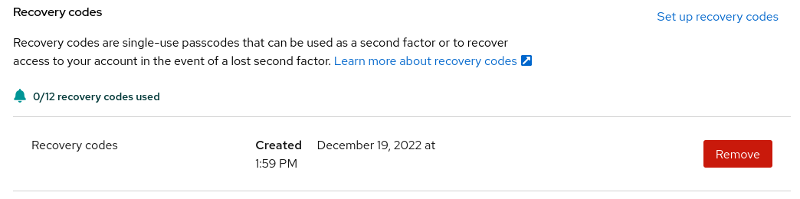第 3 章 将恢复代码用于双因素身份验证
如果身份验证器应用程序不可用,则恢复代码提供了一种替代的方法来验证您的双因素身份验证。当您设置恢复代码时,您将获得一个与您的登录的唯一代码列表。每个代码都可使用一次,系统会像使用时跟踪每个代码。您还可以删除用户帐户的恢复代码。
您可以使用恢复代码作为辅助双因素身份验证,或者您可以在智能电话中设置身份验证的情况下将其用作主要双因素身份验证。但是,首选的操作是使用恢复代码作为您的验证器应用程序的备份。
当您更新选项中的签名时,可能会要求您再次登录。这是正常操作,为提高帐户安全性而提供。
如果您无法成功登录到启用了恢复代码的红帽,请联系红帽客户服务以协助 重置您的帐户。
3.1. 为双因素身份验证创建恢复代码
为帐户启用双因素身份验证后创建恢复代码。如果丢失了验证器设备,您可以使用恢复代码来验证并登录到您的帐户。
如果您选择设置恢复代码,则可能会丢失对帐户的访问。
前提条件
-
为您的帐户启用双因素身份验证。
第 2.3 节 “为红帽用户帐户启用双因素身份验证”
流程
- 在任何红帽站点(如 红帽客户门户网站 )上登录到您的红帽用户帐户。
点页面右上角的用户 avatar。
- 点 帐户 详情。此时将打开一个页面,您可以在其中编辑帐户信息。
- 如果您通过 Red Hat Hybrid Cloud Console 登录,点用户 avatar 下的 My profile 来编辑您的帐户信息。
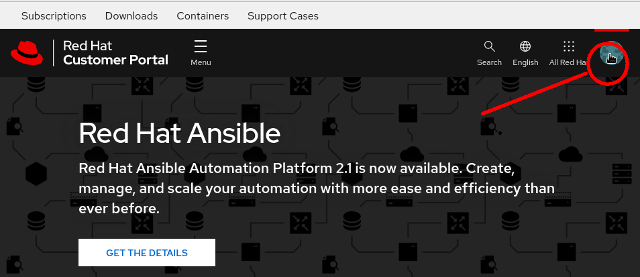
+ 页面将打开,您可以在其中查看您的帐户信息。
注意根据您使用的登录门户,可能会出现不同的图标。
- 点 帐户 详情。此时将打开一个页面,您可以在其中编辑帐户信息。
- 点 Login and password。
- 在 Login & password 页面中,向下滚动到双因素身份验证,然后点 Manage 2-factor authentication 。此时会打开 Signing in 页面。
- 点 Set up recovery code。
- 此时会打开 Recovery code 页面,并显示唯一的代码列表。
请仔细按照此页面中的说明进行打印、下载或复制代码列表。
重要将恢复代码保存在安全的地方。当您启用恢复代码时,您下次登录时将要求您进行恢复代码。
- 单击 Complete setup,以返回到 页面中的 Signing。
在页面中,Signing 会 确认您创建恢复码以及已使用多少。